Problēmas ar Wi-Fi TV LG Smart TV neredz Wi-Fi tīklu, neveido savienojumu, internets nedarbojas, tīkla kļūda 106, 105
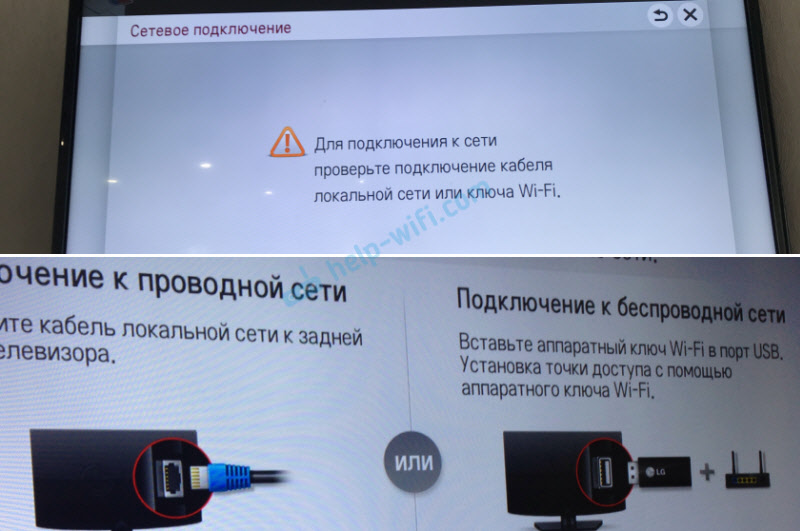
- 3612
- 280
- Lionel Bashirian
Problēmas ar Wi-Fi LG Smart TV TV: neredz Wi-Fi tīklu, neveidojas, internets nedarbojas, tīkla kļūda ir 106, 105
Rakstam, kurā es parādīju, kā savienot LG Smart TV ar Wi-Fi tīklu, šobrīd jau ir atstāti vairāk nekā astoņi simti komentāru. Tie galvenokārt ir jautājumi, kas ir saistīti ar visdīvainākajām problēmām, kas rodas, savienojot LG televizorus ar Wi-Fi tīklu. Vispopulārākā problēma ir tad, kad televizors neredz WI -FI tīklu vai arī nav savienots ar bezvadu tīklu. Un, protams, pēc savienojuma ar Wi-Fi internets ļoti bieži nedarbojas. Iestatījumi parāda savienojuma diagrammu, un starp televizoru un maršrutētāju (vārtiem) ir savienojums, bet DNS vairs nav DNS un attiecīgi ar interneta savienojumu.
LG Smart TV iestatījumos ir kļūda "nav nekāda savienojuma ar internetu, izmantojot Wi-Fi". Internets nedarbojas ne pārlūkprogrammā, ne televizora lietotnēs. Es nevaru noskatīties videoklipu YouTube lietojumprogrammā. Kļūda "savienojums ar tīklu (-105) - nav iespējams atrast pieprasīto adresi. Pārbaudiet tīkla savienojumu "vai kļūda 106:" Tīkls nav savienots. Pārbaudiet savienojuma stāvokli ar tīklu ". Bieži vien ir arī problēmas ar savienojumu ar bezvadu tīkliem ar frekvenci 5 GHz. Pat tad, ja televizoram ir atbalsts 5 GHz diapazonam (standarta 802.11ac). Daudzos TV modeļos vispār nav iebūvēta Wi-Fi uztvērēja. Tos nevar savienot ar bezvadu tīkliem vai tikai pēc USB uztvērēja uzņēmuma (Wi-Fi aparatūras atslēgas) savienošanas.
Šajā rakstā mēs runāsim par problēmu risināšanu ar savienojumu ar Wi-Fi LG televizoros ar Smart TVS WebOS sistēmu. Kas jau ilgu laiku ir uzstādīts visiem jaunajiem šī ražotāja televizoriem, es personīgi uzskatu, ka šī ir visērtākā, skaistākā, ātrā un funkcionālākā platforma, kas tagad ir tirgū. Es domāju, ka šī raksta risinājumus var izmantot arī LG televizoros, kas darbojas vecajā Smart TV sistēmā.
Jūsu LG TV ir viedais televizors un iebūvēts Wi-Fi?
Man bieži tiek uzdots jautājums par interneta savienošanu ar internetu, viņi norāda modeli, un pēc tam, kad ir pārbaudījusi īpašības LG oficiālajā vietnē, izrādās, ka televizors neatrodas televizora uztvērējā, vai arī nav Viedā TV vispār. Ja esat 100% pārliecināts, ka televizorā ir abi, tad varat vienkārši palaist garām šo sadaļu.
Kā to izdomāt:
- Ja televizorā nav viedā televizora, tad jūs to nevarat savienot ar internetu. Ne Wi-Fi, ne kabeļa. Ir LG televizori bez viedā televizora, bet kas ir aprīkoti ar LAN portu. Tātad, LAN ports ir nepieciešams, lai izveidotu savienojumu ar internetu, bet gan izveidotu savienojumu ar vietējo tīklu, lai apskatītu saturu, izmantojot DLNA tehnoloģiju (TV ar atbalstu šai tehnoloģijai). Lasiet vairāk rakstā: Kā no datora LG TV skatīties filmas.
- TV ar viedo televizoru, bet bez iebūvētas Wi-Fi. Parasti šie ir veci modeļi. Internetu var savienot ar šādiem televizoriem, izmantojot kabeli. Vai ar Wi-Fi, bet, izmantojot citu maršrutētāju (vai atkārtotāju) saskaņā ar šīm instrukcijām.
- LG televizori ar atbalstu USB Wi-Fi uztvērējiem. Kad nav iebūvēta uztvērēja, bet jūs varat to iegādāties un savienot ar USB portu. TVS strādā tikai ar firmas uztvērējiem no LG. Parasti šādos modeļos ir ziņojums, kas jums jāpievieno vai nu kabelis, vai Wi-Fi aparatūras atslēga. Tas izskatās šādi:
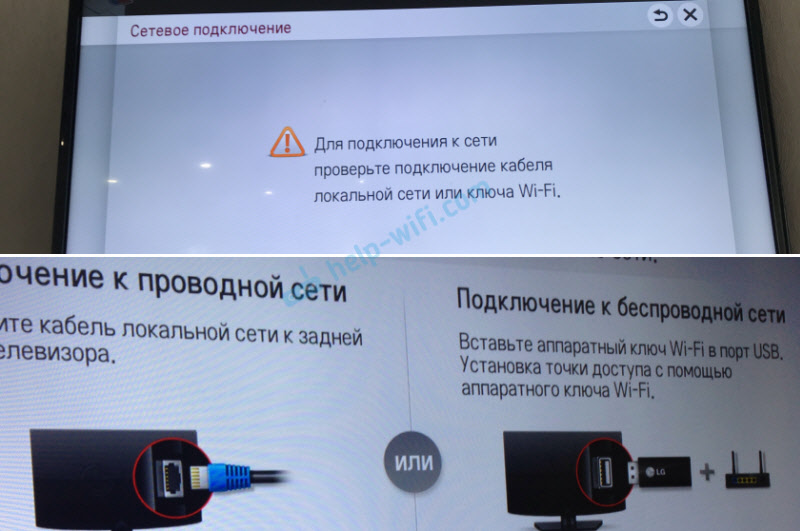 Es pat nezinu, vai šie firmas uztvērēji tagad var būt pārdošanā. To jau ir vieglāk izveidot pēc kabeļa. Bet tas attiecas uz galvenokārt veciem viedajiem televizoriem no LG. Tā kā gandrīz katrā jaunajā modelī (kas darbojas ar tīmekli) Wi-Fi jau ir iebūvēts.
Es pat nezinu, vai šie firmas uztvērēji tagad var būt pārdošanā. To jau ir vieglāk izveidot pēc kabeļa. Bet tas attiecas uz galvenokārt veciem viedajiem televizoriem no LG. Tā kā gandrīz katrā jaunajā modelī (kas darbojas ar tīmekli) Wi-Fi jau ir iebūvēts.
Kā to visu pārbaudīt? Ļoti vienkārši! Google mēs ierakstām mūsu televizora modeli, dodieties uz LG vietni un skatieties īpašības. Var skatīties citās vietnēs. Ja ir "-" ", tad netālu no Wi-Fi vienuma nav iebūvēta adaptera. Ja tas ir uzrakstīts "gatavs" (pēc izvēles), tad savienojums ir iespējams tikai caur ārējo USB adapteri. Un, ja ir drosmīgs punkts, vai arī tas ir uzrakstīts "ēst" - tas nozīmē iebūvētu moduli.
Kāpēc LG TV neredz Wi-Fi tīklu?
Ar pirmo un, iespējams, galvenais iemesls, kāpēc mēs jau esam izdomājuši iepriekš. Ja televizorā nav Wi-Fi, tas nekādā veidā nevar redzēt pieejamos tīklus. Bet ir arī citi iemesli. Šeit ir daudz nianšu. Piemēram, TV neredz tikai konkrētu (mājas) bezvadu tīklu vai vispār neredz nevienu tīklu? Mums jāpārliecinās, ka televizors atrodas Wi-Fi tīkla rādiusā.
Ja problēma ir tāda, ka sarakstā netiek parādīts konkrēts tīkls, pārbaudiet, vai maršrutētājs ir klīst, vai šis tīkls ir pieejams citās ierīcēs. Ja tīkls nav atrodams tikai televizors, tad atsāknējiet maršrutētāju. Jūs varat mēģināt mainīt kanāla kanālu un platumu maršrutētāja iestatījumos. Lasiet vairāk rakstā, kā mainīt WiFi kanālu maršrutētājā.
Ja tas neredz Wi-Fi tīklu ar 5 GHz frekvenci
Tā kā arvien vairāk maršrutētāju atbalsta Wi-Fi tīkla sadalījumu ar frekvenci 5 GHz, un uztvērēji jaunos televizoros atbalsta šo diapazonu un standarta 802.11ac, tad lietotājiem ir problēmas, kad televizors neredz tīklu šajā diapazonā.
Pirmkārt, jums jāpārliecinās, ka jūsu televizoram ir atbalsts standarta 802.11ac un attiecīgi, wi-fi ar frekvenci 5 GHz. To var redzēt īpašībās vai no LG atbalsta noskaidrošanas. Ja jūsu TV modelis to visu atbalsta, tad, visticamāk, problēma kanāla iestatījumos jūsu maršrutētājā.
Nepieciešams doties uz maršrutētāja iestatījumiem un sadaļā ar Wi-Fi tīkla iestatījumiem, kas ir īpaši 5 GHz diapazonā, jums manuāli jāiestata kanāls 36, 40, 44 vai 48. Tas izskatās kaut kas līdzīgs šim (par TP-Link maršrutētāja piemēru):
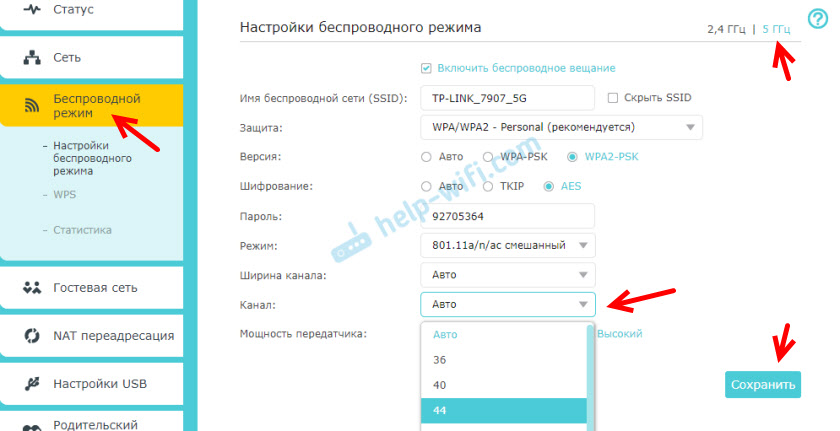
Neaizmirstiet saglabāt iestatījumus un pārstartēt maršrutētāju.
Es arī internetā redzēju informāciju, ka šo problēmu var atrisināt, mainot reģionu caur TV pakalpojumu izvēlni. Ja kanāla maiņa nav palīdzējusi, varat izmēģināt šo opciju.
Nav iespējams ieslēgt Wi-Fi LG TV
Vēl viena problēma, par kuru jau vairākas reizes esmu dzirdējis. Iestatījumos sadaļā "Network"-"savienojums ar Wi-Fi tīklu" parādās ziņojums: "Wi-Fi ir izslēgts. Ieslēdziet to, lai redzētu pieejamo savienojuma tīklu sarakstu un papildu izvēlnes punktus ".
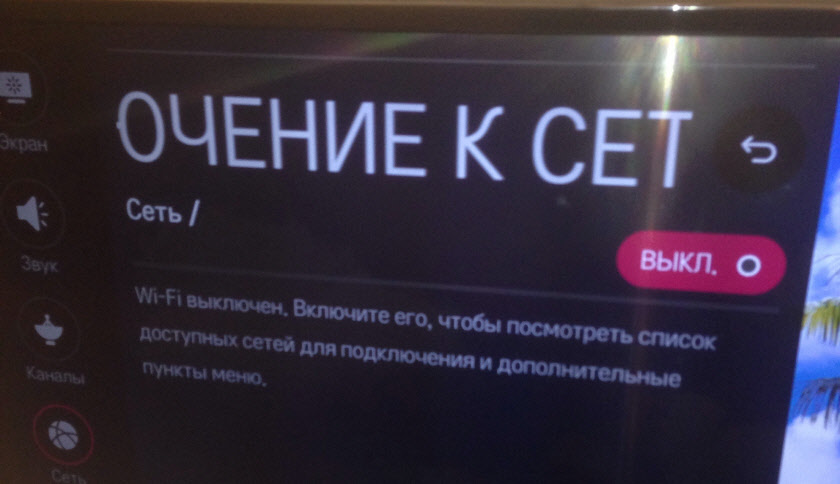
Vienkārši nav iespējams ieslēgt Wi-Fi. Slēdzis. Un neaktīvs. Šajā gadījumā varat mēģināt atiestatīt televizora iestatījumus. Bet spriežot pēc pārskatiem, tas nepalīdzēs atrisināt problēmu. Tā kā problēma, visticamāk, ir aparatūra. Bojājumi pašam Wi-Fi modulim vai dažas problēmas ar dēli. To parasti atrisina, aizstājot pašu moduli televizorā. Jums jāsazinās ar servisa centru. Ja televizoram ir garantija, tad viņiem vajadzētu labot bez maksas.
Wi-Fi moduļa pārbaude vai nomaiņa
Jūs darāt visu pats par sevi un riskējat. Ja neesat pārliecināts, ka varat to izdarīt, nedariet to un nosūtiet televizoru uz servisa centru. It īpaši, ja ir garantija. Pirms televizora izjaukšanas noteikti izslēdziet spēku!Ja jums ir tāda pati problēma kā iepriekš redzamajā fotoattēlā, ziņojums "Wi-Fi ir izslēgts. Ieslēdziet to ... "LG televizorā un izslēdzot televizoru, iestatījumi nepalīdz, tad varat mēģināt izjaukt televizoru un rīkoties šādi:
- Pārvietojiet vilcienu (kas pāriet no tāfeles uz Wi-Fi moduli), salieciet televizoru, ieslēdziet to un, iespējams, Wi-Fi darbosies.
- Noņemiet WI -FI moduli, uzmanīgi apsveriet to (bojājumiem, Gerijam) un, ja tas ir vizuāli normāls - instalējiet to atpakaļ, salieciet televizoru un pārbaudiet bezvadu tīkla darbību.
- Skatiet Wi-Fi moduļa modeli, atrodiet tieši to pašu internetā, pasūtiet to un nomainiet to.
Lai nokļūtu bezvadu modulī, jums jāatrod televizora aizmugurējais vāks. Wi-Fi modulis un vilciens, kas ir savienots, izskatās šādi:

Spriežot pēc pārskatiem komentāros, tas bieži palīdz izslēgt un savienot vilcienu ar bezvadu moduli.
Kāpēc LG viedais televizors nav savienojums ar Wi-Fi?
Kad televizors redz mūsu tīklu, mēs to izvēlamies, ievadām paroli, tad vairumā gadījumu savienojuma process beidzas. Parādās uzraksts "savienots ar internetu", un viss ir gatavs. Bet ne vienmēr 🙂 notiek, ka televizorā parādās kļūda "Nepareiza parole", vai vienkārši "Neizdevās izveidot savienojumu ar tīklu".

Ko mēs šajā gadījumā darām:
- Pārlādēt maršrutētāju un TV.
- Pārbaudiet paroli. Visbiežāk kļūda, savienojot LG TV ar Wi-Fi, rodas nepareizas paroles dēļ. Šeit jūs varat noderēt, kā uzzināt savu paroli no Wi-Fi.
- Mēs pārbaudām, vai citas ierīces ir savienotas ar mūsu tīklu ar šo paroli.
- Mēs cenšamies savienot televizoru ar citu Wi-Fi tīklu (jūs varat izplatīt no viedtālruņa).
- Pārbaudiet (mainīt) Wi-Fi tīkla iestatījumus mūsu maršrutētājā. Drošības tipam jābūt WPA2-PSK (personīgai). Tīkla nosaukums ir iestatīts ar angļu burtiem. Tīkla darbības režīms - jaukts (b/g/n) vai tikai n. Pārbaudei varat instalēt vienkāršu paroli - 8 cipari. Kanāls "Auto". Kanāla platums "Auto".
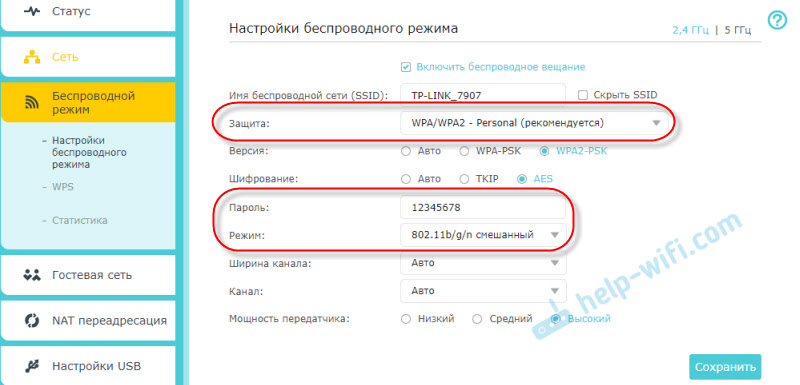 Saglabājiet iestatījumus un pārstartējiet maršrutētāju.
Saglabājiet iestatījumus un pārstartējiet maršrutētāju. - Mēģiniet virzīt televizoru tuvāk maršrutētājam. Lai padarītu uzņemšanu labāku. Vismaz verifikācijai, kas būtu, ja tas ir jautājums.
- Atvienojiet WPS funkciju (ja to neizmantojat) maršrutētāja iestatījumos.
Ja jums ir citas kļūdas, izveidojot savienojumu ar bezvadu tīklu vai zināt citus risinājumus, tad liels pieprasījums dalīties tajās komentāros.
Internets nedarbojas LG televizorā pēc savienojuma ar Wi-Fi
Ja mūsu televizors joprojām ir savienots ar bezvadu tīklu, tad mēs šeit varam sagaidīt vēl vienu pārsteigumu. Kļūda "Nav nekāda savienojuma ar internetu, izmantojot Wi-Fi".

Kā redzat iepriekš redzamajā fotoattēlā, pastāv savienojums starp televizoru un maršrutētāju (zaļš), un tad nav nekāda savienojuma ar DNS un internetu (pelēku). Izrādās, ka mūsu LG Smart TV (WebOS sistēma) ir savienota ar Wi-Fi, bet internets nedarbojas. Līdz ar to atšķirīgas kļūdas: 105, 106 un citas. Ziņojums "Neizdodas atrast pieprasīto adresi" YouTube lietojumprogrammā.

Ziņot "Pārbaudiet savienojumu ar tīklu (-106)".
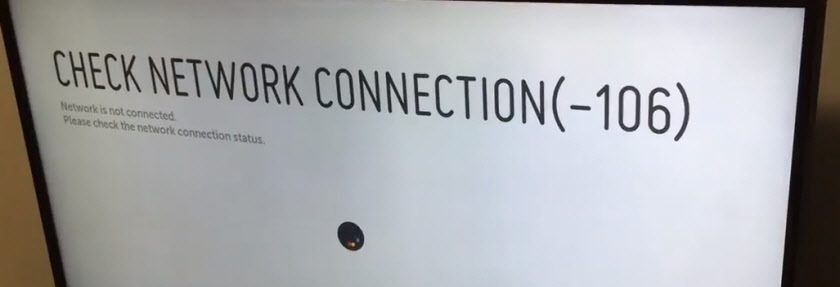
Tīkla kļūda (3). Neizdevās atrast DNS serveri.
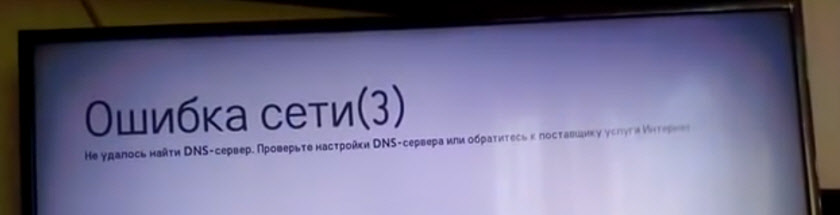
Atkarībā no lietojumprogrammas, pārlūkprogramma LG televizora tīkla kļūdas var būt atšķirīgas. Nesen parādījās informācija par šādu kļūdu: "Drošības apsvērumu dēļ nav iespējams izveidot savienojumu ar tīmekļa lapu. Atjauniniet pārlūku vai atkārtojiet mēģinājumu ".
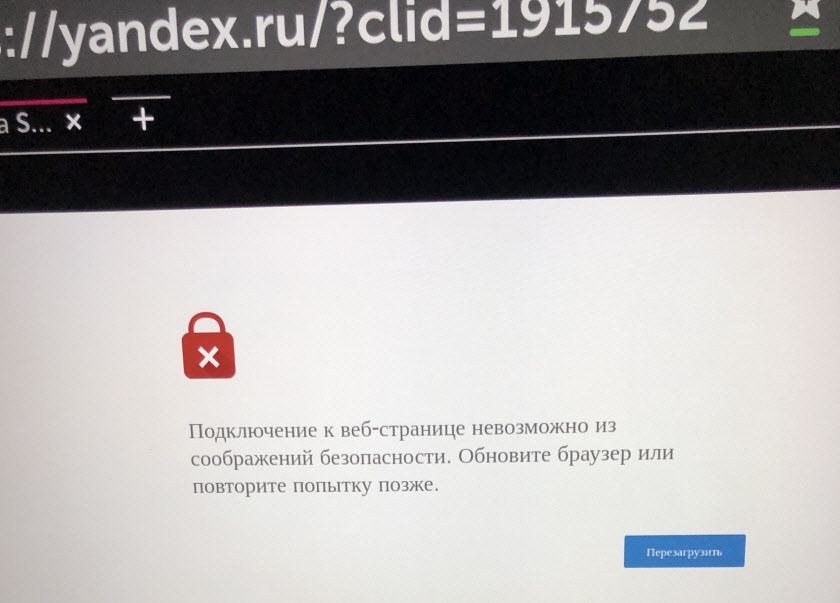
Ja citās jūsu ierīcēs, izmantojot šo Wi-Fi internetu, internets darbojas normāli un stabili, ir acīmredzams, ka zināma problēma ar savienojumu televizora pusē. Tikai pārliecinieties, ka maršrutētāja pusē nav problēmu vai pakalpojumu sniedzēja pusē.
Risinājums:
TV iestatījumos ir jāreģistrē statiska DNS adrese no Google. Lai to izdarītu, dodieties uz iestatījumiem, uz sadaļu "Network" - "Savienojums ar Wi -fi tīklu". Izvēlieties vienumu "Paplašinātie iestatījumi".
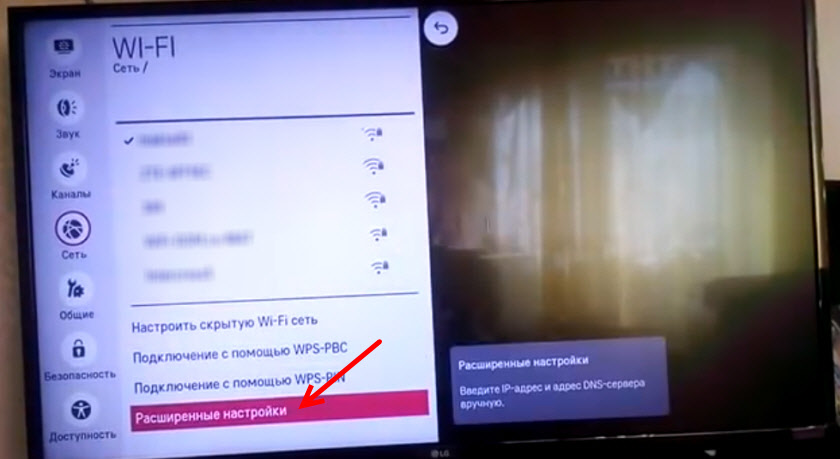
Noklikšķiniet uz pogas "Mainīt".
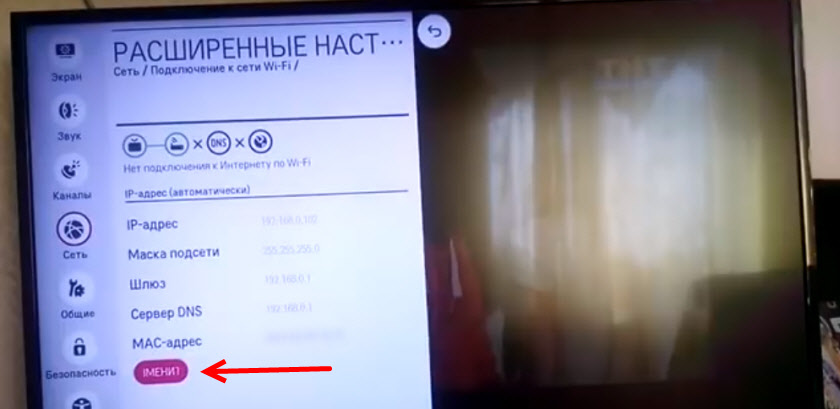
Mēs noņemam lodziņu tuvu "automātiski". Mēs izrakstām DNS: 8.8.8.8. Nospiediet pogu "savienojums".
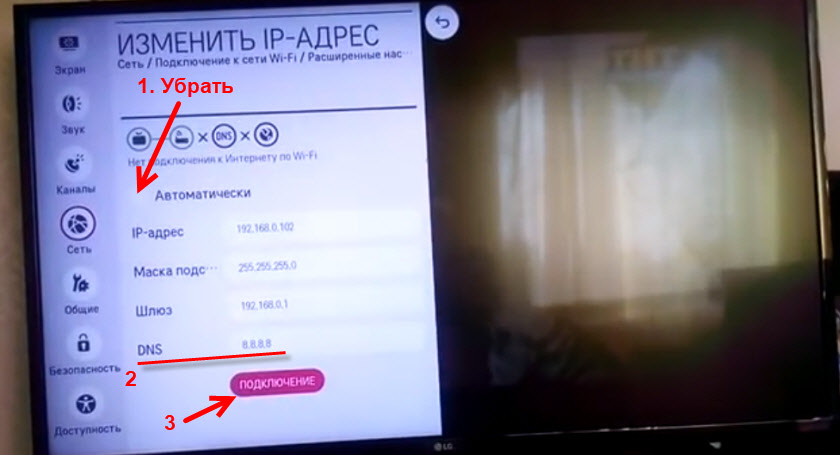
Vajadzētu parādīties savienojumam ar DNS un internetu. Savienojuma statuss būs "savienots ar internetu".
Nestabils savienojums ar Wi-Fi tīklu
Pastāv šāda problēma, kad LG televizors ir ļoti nestabils, lai saglabātu Wi-Fi savienojumu. Pastāvīgi atvienojas no tīkla, klintis caur wi-fi, ātrums spēcīgi samazinās, zaudē tīklu utt. D. Diemžēl šai problēmai nav īpaša risinājuma. Ikvienam var būt dažādi iemesli un attiecīgi dažādi risinājumi. Bet, tā kā citas ierīces šajā laikā stabili notur savienojumu, izmantojot to pašu tīklu, ideja izliedz, ka vairumā gadījumu iemesls joprojām ir televizorā. Tā var būt vai nu aparatūras problēma ar pašu Wi-Fi moduli, un aparatūras problēma WebOS.
Daži risinājumi, kurus man izdevās atrast:
- Atvienojiet Wi-Fi tiešo un brīnumu televizorā.
- Atvienojiet programmatūru automātiskajā atjauninājumā (naudas atjaunināšanas pārbaude) LG TV iestatījumos.
- Ja iespējams, savienojiet internetu, izmantojot kabeli (LAN).
- Pārkārtot maršrutētāju tuvāk televizoram (vai otrādi), lai labāk uzņemtu.
- Eksperimenti ar Wi-Fi iestatījumiem maršrutētājā. Kanāla maiņa, kanāla platums, tīkla darbības režīms. Piemēram, jūs varat mēģināt iestatīt statisko 11 kanālu, 20MHz kanāla platumu un tīkla 802 darbības režīmu.11n (tikai n). Es iesaku mainīt šos iestatījumus pēc kārtas. Saglabājiet parametrus un restartējiet maršrutētāju. Ja jūs nezināt, kā mainīt šos parametrus savā maršrutētājā - ierakstiet komentāros (neaizmirstiet uzrakstīt, kurš maršrutētājs jums ir).
- Pāreja uz Wi-Fi diapazonā no 5 GHz diapazonā. Ja jūsu televizors atbalsta šo diapazonu (standarta 802.11ac) un jums ir divu joslu maršrutētājs, tad tas var atrisināt problēmu ar bezvadu tīkla klintīm LG viedajā televīzijā.
- Ja tā notika, ka netālu no televizora, jūsu Wi-Fi tīkls ir slikti noķerts, un šī sliktā savienojuma ātruma vai pastāvīgu klintis dēļ varat instalēt reperu. Viņš var stiprināt bezvadu tīklu. Arī televizoru var savienot ar skapi pēc kabeļa.
- Atjaunināt: Komentāros viņi dalījās ar problēmas risinājumu, kad televizors ļoti ilgu laiku meklēja un savienoja ar Wi-Fi tīklu. Palīdzēja iegūt CAM moduli no televizora.
Atjauninājums: ja Wi-Fi sāka kļūdīties un nokrist un nokrist
Komentāros Oļegs dalījās ar vienu ļoti interesantu lēmumu. Un spriežot pēc pārskatiem, tas jau ir palīdzējis daudziem. Viņš sāka pazust wi-fi LG TV. Vispirms 5 GHz diapazonā un pēc tam 2. diapazonā.4 GHz. Bija arī problēmas ar burvju tālvadības pulti. Simptomi ir ļoti līdzīgi aparatūras problēmām ar bezvadu moduli, kas, protams, arī LG televizori notiek.
Man nav iespējas to visu pārbaudīt pēc savas pieredzes, bet es centīšos soli pa solim, lai pārrakstītu šo lēmumu:
- Mēs ejam uz "iestatījumiem" - "vispārīgi" - "oficiālu paziņojumu ..." un ritiniet to līdz beigām.
- Mēs ejam uz "iestatījumiem" - "vispārīgi" - "Laiks un datums" un izslēdziet tā laika automātisko atjauninājumu. Šeit mēs mainām 2018. gada datumu (jūs varat mēģināt atstāt vēl vienu gadu).
- Mēs pārejam uz "Iestatījumi" - "vispārīgi" - "ātra ielāde" un izslēdziet to.
- Izslēdziet televizoru no tālvadības pults un ieslēdziet to.
- Mēs atkal dodamies uz “iestatījumiem” - “vispārīgi” - “Laiks un datums” un pārbaudām, vai datums (gads), ko mēs uzstādījām otrajā solī, ir saglabāts.
- Atveriet "Iestatījumi" - "vispārīgi" - "Iestatīšanas atiestatīšana uz rūpnīcu" un izmetiet LG TV iestatījumus.
- Svarīgs, Tā, ka pēc iestatījumu atiestatīšanas televizorā parādās uzraksts "WebOS".
- Mēs izveidojam televizoru (valoda, valsts, kanāli, Wi-Fi), bet Mēs nepieņemam licences līgumu. Izlaid to.
- Mēs dodamies uz "iestatījumiem" - "vispārīgi" - "Laiks un datums" un atkal izslēdziet tā laika automātisko atjauninājumu.
- Jūs varat atvērt LG App Store, un tur jūs jau varat pieņemt visus nolīgumus un prasības.
Atjauninājums: atspējojiet funkciju "klausīšanās režīms"
Es izpētīju LG TV iestatījumus un pamanīju, ka ekrāna koplietošanas iestatījumiem ir "klausīšanās" režīms ". Pēc noklusējuma tas vienmēr ir ieslēgts. Bet iestatījumos ir rakstīts, ka tas var ietekmēt Wi-Fi savienojuma stabilitāti. Un, ja Wi-Fi darbojas nestabils, tad labāk to izslēgt.
Šī funkcija ir nepieciešama tā, lai viedtālruņi, klēpjdatori jebkurā laikā varētu atrast televizoru un izveidot savienojumu ar to, lai pārraidītu attēlus. Tas ir, televizors vienmēr ir meklēšanas režīmā. Ja to izslēdzat, ierīces televizoru noteiks tikai tad, kad būs atvērta ekrāna koplietošanas lietojumprogramma. Kas principā ir vēl labāks.
Palaišanas ekrāna koplietošana (viedās TV izvēlnē) un izslēdziet režīmu “Klausīšanās režīms”.
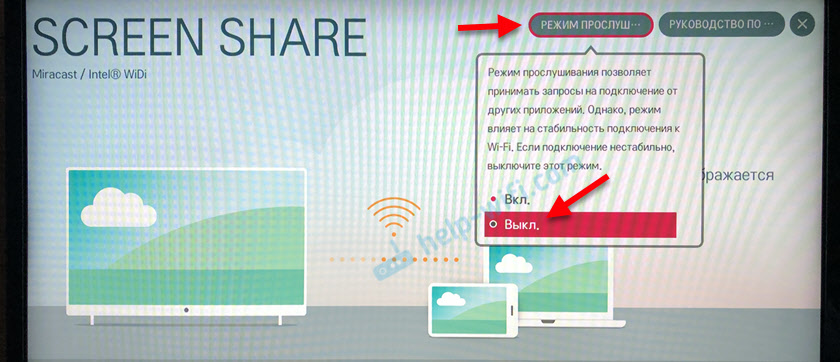
Par to līdz šim viss. Būs jauna informācija - es papildināšu rakstu. Komentāros jūs varat atstāt savus jautājumus, kas saistīti ar Wi-Fi savienojumu LG TVS un dalīties ar noderīgu informāciju par šo tēmu.
- « WiFi bezvadu komunikācija uz ASUS neieslēdzas. Windows 7
- Vai ir iespējams savienot Xiaomi Mi Wifi maršrutētāju 4 ar ADSL maršrutētāja TP-Link TD-W8960n? »

